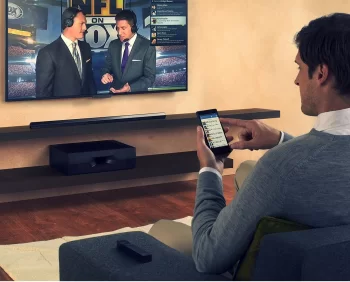Как подключить телефон Honor к телевизору
Существует несколько способов подключить телефон «Хонор» (Honor) к телевизору. Наиболее популярные:
-
Через интерфейс MHL (кабелем HDMI);
-
Через интерфейс USB (соответствующим кабелем);
-
По Wi-Fi Direct (беспроводная сеть).
Эти способы позволяют подключить «Хонор» к телевизору без покупки дорогостоящих аксессуаров. Если же бюджет не слишком ограничен, можно прикупить специальный ТВ-донгл вроде Chromecast. Это более удобный и функциональный вариант, однако соответствующее оборудование обойдётся в 20-50 долларов.

Как подключить телефон «Хонор» к телевизору по HDMI
Это – лучший вариант подключения телефона «Хонор» к телевизору, поскольку он позволяет отобразить на большом экране всё, что уже демонстрируется на дисплее мобильного устройства. Например, приложения или игры. Впрочем, можно и видео запустить, и фотографии показать.
Вам потребуются:
-
Непосредственно Huawei Honor с поддержкой интерфейса MHL или Mobility DisplayPort;
-
Переходник с micro USB на HDMI (так называемый MHL-переходник) – либо кабель с разъёмами micro USB и HDMI.
-
Инструкция может не сработать, если:
-
Ваша модель «Хонор» не поддерживает ни MHL, ни Mobility DisplayPort.
Порядок действий:
-
Убедитесь, что ваш телефон Honor поддерживает интерфейс MHL или Mobility DisplayPort. Узнать это можно из технических характеристик самого устройства или поискав их по модели аппарата в интернете;
-
Вставьте в разъём на телефоне MHL-переходник. Пропустите этот пункт, если у вас есть кабель micro USB – HDMI;
-
Подключите HDMI-кабель к телефону – либо в MHL-переходник с разъёмом HDMI, либо непосредственно в micro USB;
-
Подключите штекер HDMI-кабеля к соответствующему порту вашей видеотехники;
-
На пульте ТВ нажмите кнопку Source и выберите HDMI.
-
После этого на ТВ-экране отобразится интерфейс смартфона. Если этого не случилось – проверьте, может быть, нужно что-то нажать непосредственно на Honor. Если и там ничего не происходит – значит, смартфон не поддерживает такое подключение. К сожалению.
Стоит отметить, что интерфейс MHL поддерживается большинством современных смартфонов – и Honor в том числе. Так что, возможно, отдельного указания на совместимость с ним не будет. Однако стоит быть готовым к тому, что смартфон может и не поддерживать трансляцию видеопотока по подключённому HDMI.
При этом подключении на большой экран транслируется всё с дисплея смартфона – от интерфейса операционной системы до видео из стриминговых сервисов или запущенных игр. Кроме того, звук воспроизводится также на ТВ.
Достоинства способа:
-
Трансляция всего видеопотока с экрана смартфона;
-
Отсутствие дополнительных настроек, быстрое и простое подключение.
Недостатки способа:
-
Быстрая разрядка телефона;
-
Потребуется покупка MHL-переходника либо же провода с разъёмами HDMI – micro USB;
-
Срабатывает не на всех устройствах.
Стоит отдельно упомянуть новые модели Honor, которые оснащаются USB Type-C. Согласно информации на конец 2018 года, вывод видео через Type-C поддерживают только Huawei Honor Note 10 и Huawei Honor View 20. При этой операции потребуется использовать специальный переходник с Type-C на HDMI, стандартный MHL-адаптер не подойдёт.
Как подключить телефон «Хонор» к телевизору по USB

Этот вариант сгодится для старых телефонов Honor, которые не поддерживают интерфейс MHL и поэтому не могут подключать к телевизору по HDMI. Тем не менее, при такой связке можно воспроизводить только видео и фотографии, которые уже хранятся на внутренней памяти смартфона. Например, загруженные из интернета или отснятые самостоятельно.
Транслировать видеопоток со стриминговых сервисов (таких как YouTube, Netflix или Google Play Фильмы) не получится. Аналогично не удастся продемонстрировать геймплей запущенной на любимом портативном аппарате игры.
Вам потребуются:
-
Телефон Honor с поддержкой USB-подключения как накопителя (не MTP или PTP, а именно накопителя);
-
Кабель micro USB.
-
Стоит отметить, что некоторые модели ТВ поддерживают подключение к ним MTP-устройств. Тогда этот метод сработает и со сравнительно новыми девайсами бренда Honor.
Способ может не сработать, если:
-
Ваш ТВ не поддерживает подключение составных USB-устройств;
-
Смартфон не работает в режиме накопителя, только MTP или PTP.
Инструкция:
-
Подключите мобильное устройство по кабелю USB к соответствующему порту ТВ;
-
Выберите на смартфоне режим «USB-накопитель», подтвердите переход в этот режим;
-
В меню ТВ с помощью пульта выберите «Источник» (Source) – USB.
-
Вы увидите файлы и папки, хранящиеся на подключённом устройстве. С помощью пульта откройте желаемую и найдите нужное фото или ролик. Если ТВ не определил Honor — значит, он в принципе не поддерживает составные USB-устройства.
К сожалению, можно просматривать только хранящиеся локально файлы. Кроме того, ТВ воспроизведет мультимедиа лишь «знакомых» форматов, то есть если он не может проигрывать какой-нибудь .AVI, то и в этом случае не «научится». И наконец, этот вид подключения не подойдёт для просмотра видео с высоким битрейтом (например, Full HD 60 fps или 4K 30 fps), поскольку скорости данного интерфейса просто не хватит для такого потока.
Достоинства способа:
Совместим со старыми «Хонорами» и большинством моделей видеотехники;
Телефон ещё и заряжается в этом режиме.
Недостатки способа:
-
Воспроизводит только локально хранящийся контент;
-
Воспроизведутся только те файлы, которые поддерживаются непосредственно телевизором.
Как подключить телефон «Хонор» к телевизору по Wi-Fi Direct

Этот способ схож с предыдущим, только не требует проводов. При подключении через Wi-Fi Direct также не получится смотреть потоковое видео или «отзеркаливать» интерфейс смартфона. Просмотреть удастся только хранящиеся на «Хоноре» файлы – фотографии и видеоролики. Тем не менее, удастся воспроизвести любые совместимые с прошивкой или установленными программами форматы.
Вам потребуется:
- ТВ с поддержкой Wi-Fi Direct.
Способ может не сработать, если:
- ТВ не поддерживает эту технологию. Информацию о совместимости с Wi-Fi Direct можно найти в инструкции к имеющейся видеотехнике или в интернете по номеру модели и её техническим характеристикам.
Инструкция:
-
Запустите Wi-Fi Direct на ТВ. В зависимости от модели этот процесс происходит по-разному. Например, на моделях марки Samsung это делается пункте «Настройки» - «Сеть» - «Прогр. AP»;
-
Выпишите название и пароль созданной телевизором сети;
-
Подключитесь на мобильном устройстве к Wi-Fi, который создаёт ТВ;
-
Откройте в видеопроигрывателе мобильного устройства любое видео, которое хотите посмотреть, нажмите появившуюся кнопку «Транслировать» и выберите вашу модель ТВ в качестве приёмника.
-
Во время связи оба устройства будут отключены от интернета. Именно по этой причине смотреть потоковое видео не получится.
Достоинства способа:
-
Не требует проводов;
-
Не приводит к ускоренному разряду смартфона;
-
Работает даже с «древними» «Хонорами».
Недостатки способа:
-
Совместим с крайне ограниченным числом моделей телевизоров, которые поддерживают Wi-Fi Direct;
-
Не подходит для воспроизведения потокового видео.
Другие способы подключить телефон «Хонор» к телевизору
Технология Miracast
Технология Miracast (Mirror Casting) предназначена для «отзеркаливания экрана» и поддерживается операционной системой Android начиная с версии 4.2. То есть ваш «Хонор» с ней совместим. Осталось найти совместимый телевизор.
Если и смартфон, и телевизор поддерживают Miracast, подключите их в одну Wi-Fi-сеть. Затем на «Хоноре» выберите пункт «Дублирование экрана» или «Трансляция». Затем выберите приёмник – вашу модель ТВ – и наслаждайтесь интерфейсом на большом экране.
Если ТВ не совместим с Miracast или вообще подключить его к Wi-Fi невозможно, то можно прикупить соответствующий ТВ-донгл – например, MiraScreen. Стоят они порядка 20 долларов и доставляются в основном из Китая.
Технология DLNA
Ещё один метод беспроводного подключения поверх существующей «локалки». Требуется, чтобы и «Хонор», и ТВ были подключены к одному Wi-Fi.
Вам потребуется установить на смартфон приложение-сервер DLNA (например, BubbleUPnP), выбрать в нём желаемый видеоролик, а затем нажать кнопку «Транслировать» и указать, на каком ТВ в беспроводной локальной сети хочется его посмотреть.
Некоторые модели ТВ (даже вполне современные) не поддерживают DLNA. Тогда остаётся разве что прикупить ТВ-донгл с поддержкой этой технологии – например, AnyCast. Стоит он также порядка 20 долларов, и проще всего найти его в китайских интернет-магазинах.
Технология Chromecast
Метод беспроводного подключения, который удобнее Miracast и DLNA вместе взятых, но при этом довольно дорогой. Потребуется прикупить устройство Chromecast, которое в зависимости от поколения стоит от 20 до 50 долларов. Зато продаётся в России официально.
Подключите Chromecast к телевизору и настройте его, следуя подсказкам на экране. После этого на телефоне появится кнопка «Транслировать». Она будет автоматически отображаться и в панели быстрых настроек, и в окнах медиаплееров (например, YouTube). Chromecast позволяет транслировать и весь экран целиком.
В общем, технология очень удобная, но техника для неё дорогая.
Оцените статью |
|